Как продемонстрировать вопросы?
Сразу же после создания вопросов необходимо назначить их конкретному классу или нескольким. Нажимаем «+Add to queue» (добавить в очередь). Выбираем класс. Для демонстрации вопросов необходимо зайти в приложение «Plickers» на устройстве (телефон или планшет), набрав адрес электронной почты и пароль. Предварительно необходимо подключиться к интернету. Выбираем нужный класс из списка. Нажимаем на вопрос, который будем показывать на экране первым. Нажимаем на вкладку «Live View» (живой просмотр). Наш вопрос появился на экране.
Как получить ответы обучающихся?
Заранее раздаем карточки. Карточки можно скачать на сайте в разделе «Cards» (карточки). Карточки имеют уникальный рисунок, порядковый номер и варианты ответов. Их необходимо раздавать детям в соответствии со списком, который вы создали. Чтобы считать ответы ребят нажимаем значок камеры на устройстве и обходим класс. На экране устройства отражается какие ответы дали обучающиеся и видно все ли ответы считались.
Статистика ответов обучающихся сразу видна на экране устройства. Красным цветом отмечаются неверные ответы, а зеленым – верные.
|
Как создать вопросы?
Переходим на вкладку «Library» (библиотека).
Создаем папку по необходимой теме. Нажимаем «+New Folder» (новая папка).
Называем её (максимум 30 знаков вместе с пробелами).
Нажимаем «save» (сохранить).
Открываем папку.
Нажимаем «+New Question» (новый вопрос).
В появившемся окне печатаем вопрос.
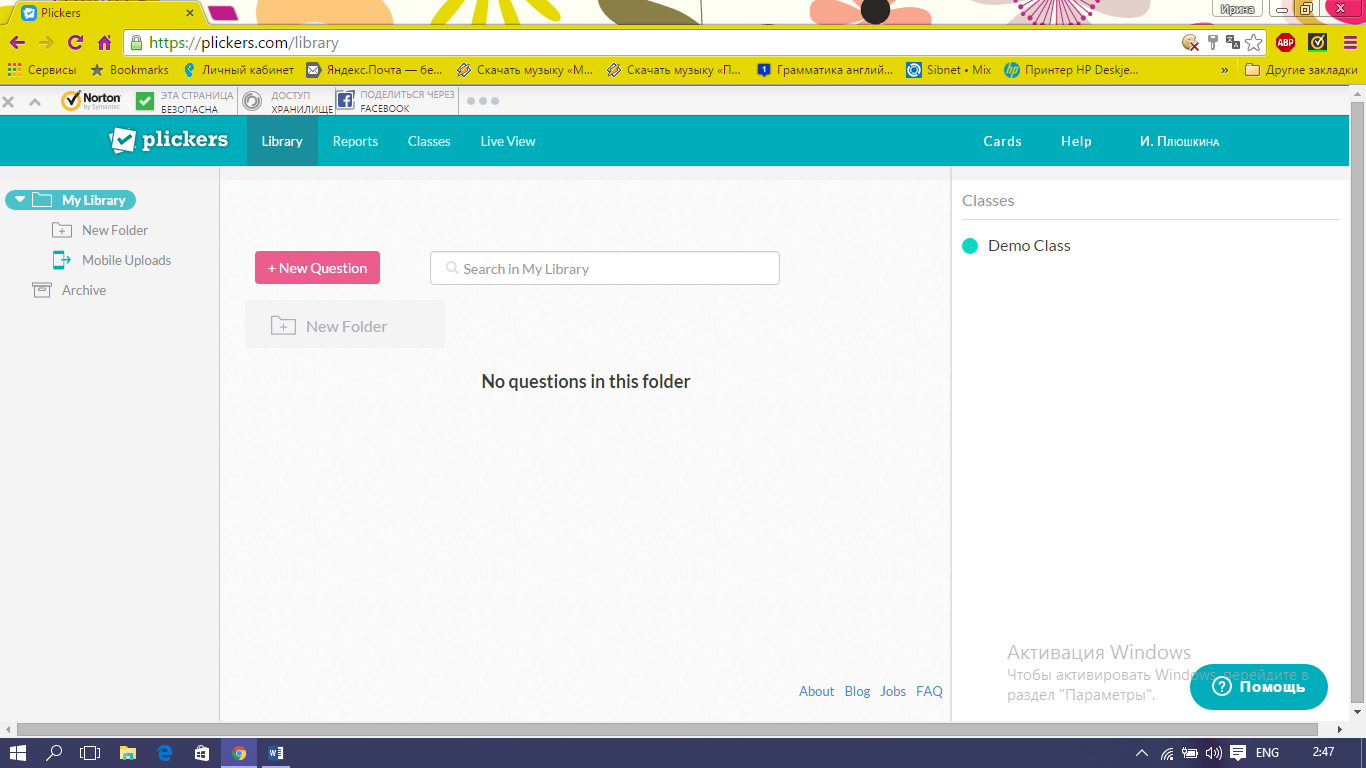
Выбираем его тип:
- «Multiple choice» (множественный выбор из 4-х вариантов ответов).
- «True/false» (верно/неверно).
Набираем ответы на вопросы.
Отмечаем какой ответ верный в окошке напротив ответа.
Можно удалить один или два варианта ответа, нажав на крестик слева.
Нажимаем «Save and create new» (сохранить и создать новый). Появится окошко для нового вопроса.
Таким образом создаем необходимое количество вопросов. После создания первого вопроса нажимаем «save» (сохранить).
|
|
|
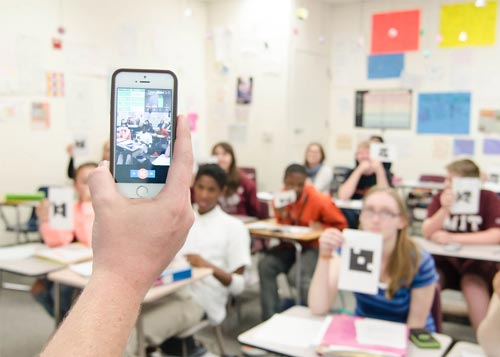
|
|
Памятка по использованию мобильного приложения Plickers
|
|
|
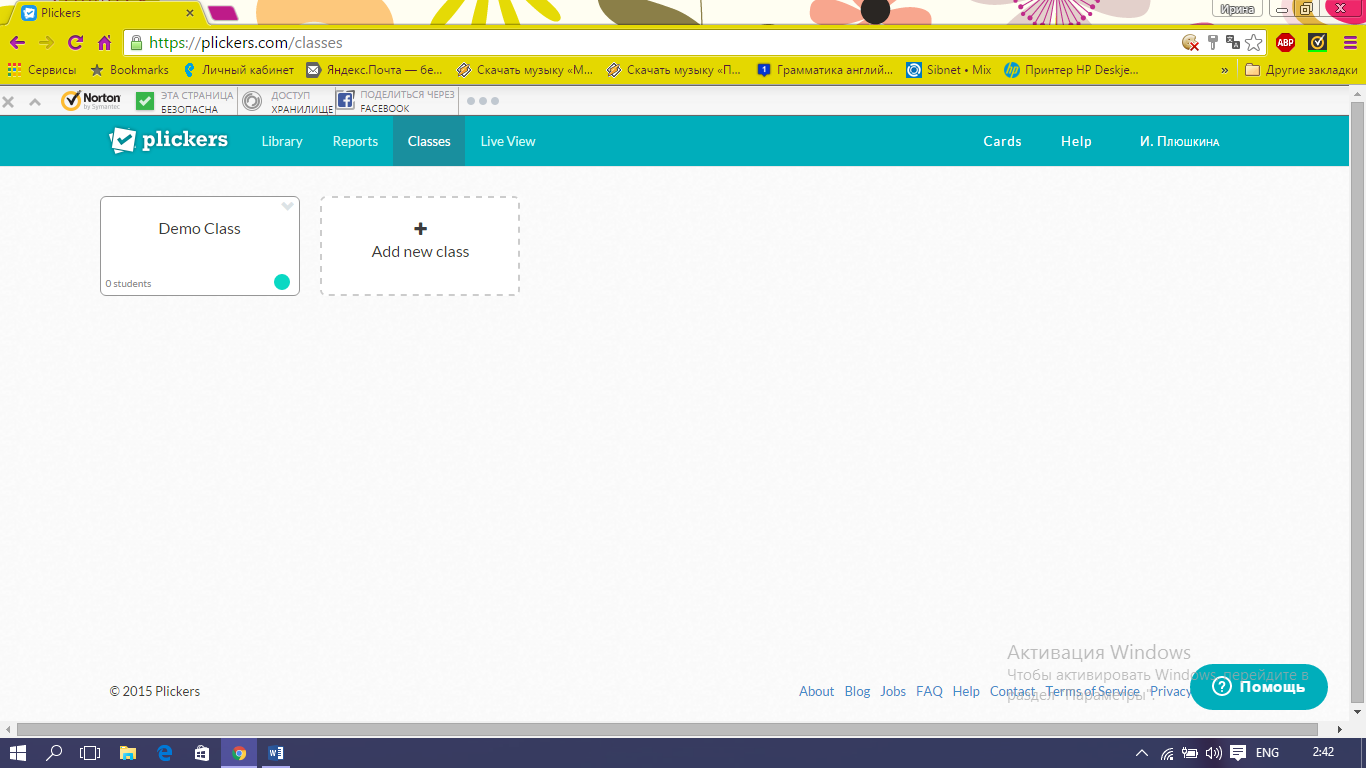
Как зарегистрироваться? Заходим на сайт plickers.com. Нажимаем «Sign up» (зарегистрироваться). В появившемся окне заполняем данные: - First name – Имя - Last name – Фамилия - Password – Пароль Нажимаем «Sign up» (зарегистрироваться).
После регистрации открывается вкладка «Classes» (классы). Мы можем создать свои классы.
| Как создать класс? Нажимаем кнопку «Add new class» (добавить новый класс). В появившемся окне «Basic class info» заполняем необходимую информацию: - Name – название 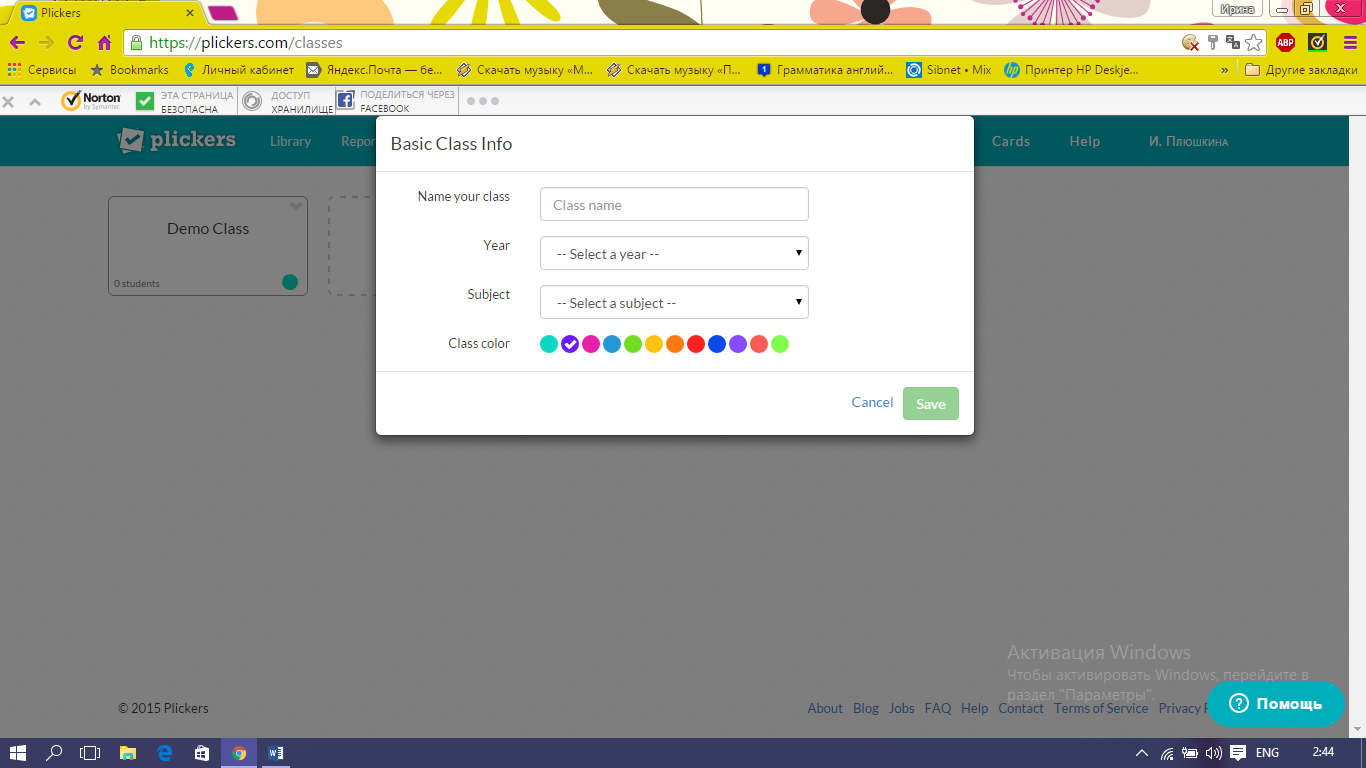
- Year – год hello_html_m712c5e5a.png -Subject – предмет General Education – общее образование Science – естествознание Maths – математика Literature/Language Art – литература History/Social – история/обществознание World language – языки Computers – информатика Creative Arts – ИЗО и худ.труд Music – музыка Health and PE – физкультура
Нажимаем «Save» (сохранить).
|
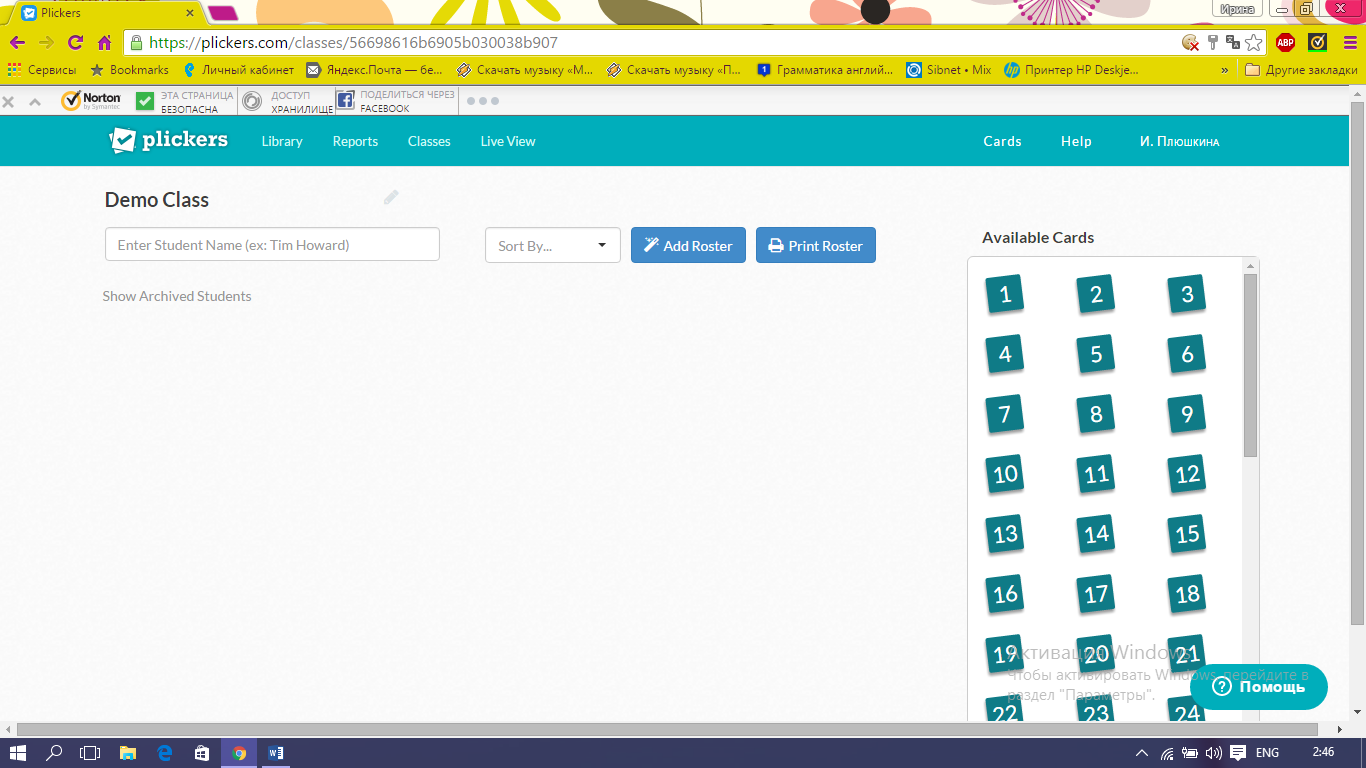
Как внести учеников?
В длинном поле печатаем имя и фамилию ученика и нажимаем клавишу «enter». Ему автоматически присваивается номер карточки по порядку.
Таким образом создается список всего класса.
При необходимости можно сортировать обучающихся по фамилии, по имени, по номеру карточки (этот параметр задан автоматически) в соседнем поле «Sort by» (сортировать по), нажав на стрелку вниз.
|
 Скачать 0.85 Mb.
Скачать 0.85 Mb.